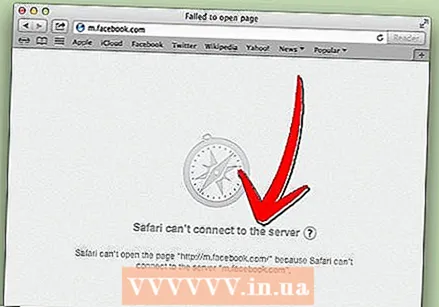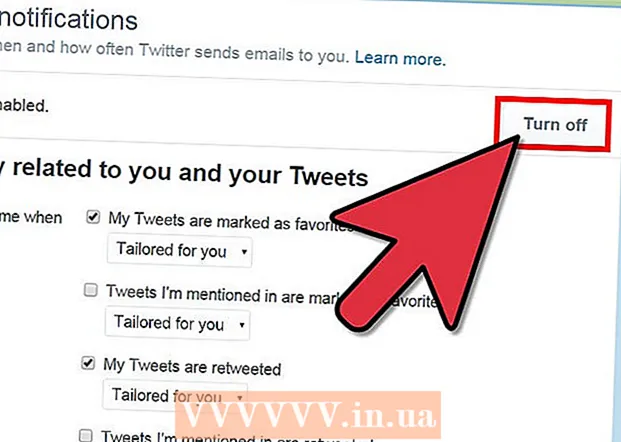लेखक:
Morris Wright
निर्मितीची तारीख:
24 एप्रिल 2021
अद्यतन तारीख:
14 मे 2024

सामग्री
- पाऊल टाकण्यासाठी
- पद्धत 1 पैकी 1: पीसीच्या सर्व ब्राउझरवर वेबसाइट अवरोधित करा
- पद्धत 2 पैकी 2: मॅकवरील सर्व ब्राउझरवर वेबसाइट अवरोधित करा
कदाचित आपल्याकडे खूप शिस्त असेल आणि आपण स्वत: साठी एखादी वेबसाइट ब्लॉक करू इच्छित असाल (नवीन वर्षाच्या ठरावानुसार आपल्यासाठी दोषी दोषी नाही). कदाचित आपण त्या मुलाचे अभिमानी मालक आहात जे अयोग्य सामग्रीसाठी वेब स्कॅन करतात. कारण काहीही असो, या क्रियेसाठी आपल्या होस्ट फाइलमध्ये बदल करणे आवश्यक आहे. आपली होस्ट फाइल एक संगणक फाइल आहे जी संगणक नेटवर्कला नोड कोठे शोधू शकते याविषयी माहिती संग्रहित करण्यासाठी वापरली जाते.
पाऊल टाकण्यासाठी
पद्धत 1 पैकी 1: पीसीच्या सर्व ब्राउझरवर वेबसाइट अवरोधित करा
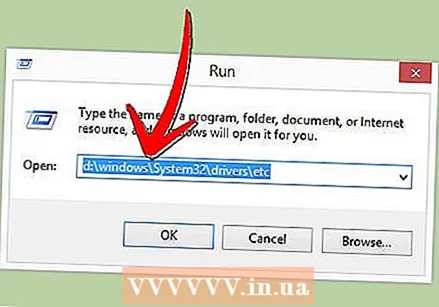 उघडा विंडोज एक्सप्लोरर आणि सी टाइप करा: विंडोज सिस्टम 32 ड्राइव्हर्स / इ. विंडोज सी ड्राईव्हवर स्थापित नसल्यास, सी: योग्य ड्राइव्हच्या पत्रासह बदला.
उघडा विंडोज एक्सप्लोरर आणि सी टाइप करा: विंडोज सिस्टम 32 ड्राइव्हर्स / इ. विंडोज सी ड्राईव्हवर स्थापित नसल्यास, सी: योग्य ड्राइव्हच्या पत्रासह बदला.  डबल क्लिक करा यजमान, आणि जेव्हा विंडोज आपल्याला सूचित करेल तेव्हा दस्तऐवज नोटपॅडमध्ये उघडा. तो यजमानएखाद्या विशिष्ट डोमेन किंवा IP पत्त्यावर आपण पोहोचू इच्छित असल्यास काय करावे हे फाईल सिस्टमला सांगते. ही आपण फाईल संपादित करणार आहात.
डबल क्लिक करा यजमान, आणि जेव्हा विंडोज आपल्याला सूचित करेल तेव्हा दस्तऐवज नोटपॅडमध्ये उघडा. तो यजमानएखाद्या विशिष्ट डोमेन किंवा IP पत्त्यावर आपण पोहोचू इच्छित असल्यास काय करावे हे फाईल सिस्टमला सांगते. ही आपण फाईल संपादित करणार आहात. - जर विंडोज स्वयंचलितपणे आपले पुनर्निर्देशन करत असेल तर किंवा यजमान दुसर्या प्रोग्राममध्ये उघडलेले आहे, नंतर उघडा नोटपॅड (प्रारंभ करा -> सर्व कार्यक्रम -> उपकरणे -> नोटपॅड) आणि उघडा यजमान क्लिक करून फाईल -> उघडा मध्ये नोटपॅड.
- जर विंडोज स्वयंचलितपणे आपले पुनर्निर्देशन करत असेल तर किंवा यजमान दुसर्या प्रोग्राममध्ये उघडलेले आहे, नंतर उघडा नोटपॅड (प्रारंभ करा -> सर्व कार्यक्रम -> उपकरणे -> नोटपॅड) आणि उघडा यजमान क्लिक करून फाईल -> उघडा मध्ये नोटपॅड.
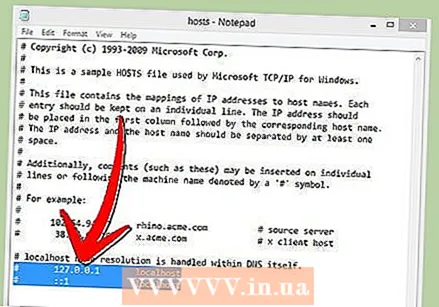 "127.0.0.1 लोकल होस्ट" किंवा "ओळ शोधा:: 1 लोकलहोस्ट "या ओळीच्या शेवटी आपल्या कर्सरला ठेवा.
"127.0.0.1 लोकल होस्ट" किंवा "ओळ शोधा:: 1 लोकलहोस्ट "या ओळीच्या शेवटी आपल्या कर्सरला ठेवा.  एक नवीन ओळ तयार करण्यासाठी "एंटर" दाबा.
एक नवीन ओळ तयार करण्यासाठी "एंटर" दाबा.- आपण अवरोधित करू इच्छित वेबसाइट (चे) प्रविष्ट करा. आपण कोणतीही साइट प्रविष्ट करू शकता, परंतु आपण नेहमीच त्या समोर "127.0.0.1" ठेवले पाहिजे.
- उदाहरणार्थ, साइट reddit.com अवरोधित करण्यासाठी, एकल स्पेस नंतर "127.0.0.1" टाइप करा, नंतर "reddit.com" टाइप करा.

- साइटची सर्व डोमेन जोडा, विशेषत: मोबाइल असलेले आणि प्रत्येक नवीन ओळीवर ठेवा. उदाहरणार्थ, आपला संगणक "www.facebook.com" अवरोधित करू शकतो परंतु आपण सावधगिरी बाळगल्यास "m.facebook.com" नाही. अनुभवी संगणक वापरकर्त्यांसाठी हे सहजपणे सोडले जाते.

- उदाहरणार्थ, साइट reddit.com अवरोधित करण्यासाठी, एकल स्पेस नंतर "127.0.0.1" टाइप करा, नंतर "reddit.com" टाइप करा.
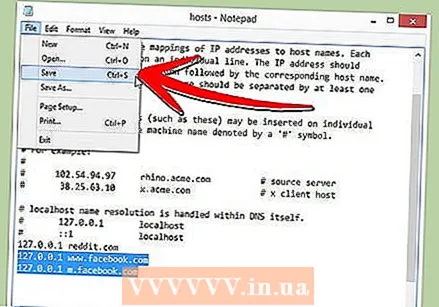 सेव्ह करण्यासाठी "फाईल -> सेव्ह वर क्लिक करा यजमानफाईल. आपण प्रशासक नसल्यामुळे आपण फाइल जतन करू शकत नाही असे सांगणारी एखादी विंडो दिसून येत असेल तर आपण परवानग्या बदलणे आवश्यक आहे जेणेकरुन आपण प्रशासक देखील आहात. हे करण्यासाठीः
सेव्ह करण्यासाठी "फाईल -> सेव्ह वर क्लिक करा यजमानफाईल. आपण प्रशासक नसल्यामुळे आपण फाइल जतन करू शकत नाही असे सांगणारी एखादी विंडो दिसून येत असेल तर आपण परवानग्या बदलणे आवश्यक आहे जेणेकरुन आपण प्रशासक देखील आहात. हे करण्यासाठीः - आपण त्यावर उजवे क्लिक करा यजमानफाइल, आपण निवडा गुणधर्म->सुरक्षा, आणि आपल्या खात्यासाठी सर्व पर्याय तपासलेले असल्याचे सुनिश्चित करा. हे आपल्याला प्रशासक म्हणून फाईल जतन करण्याची परवानगी देते.
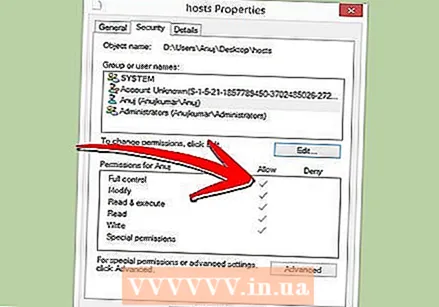
- अन्यथा, आपण आपल्या डेस्कटॉपवर फाइल जतन देखील करू शकता आणि फाइल जिथे असावी तेथे ड्रॅग करू शकता. हे कार्य करू शकते, परंतु वरील पद्धतीस प्राधान्य दिले आहे.
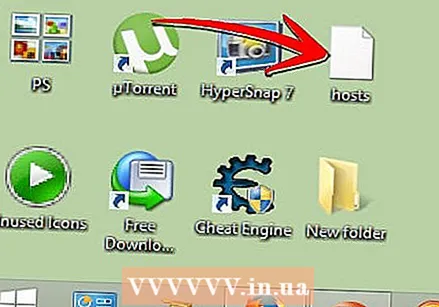
- आपण त्यावर उजवे क्लिक करा यजमानफाइल, आपण निवडा गुणधर्म->सुरक्षा, आणि आपल्या खात्यासाठी सर्व पर्याय तपासलेले असल्याचे सुनिश्चित करा. हे आपल्याला प्रशासक म्हणून फाईल जतन करण्याची परवानगी देते.
पद्धत 2 पैकी 2: मॅकवरील सर्व ब्राउझरवर वेबसाइट अवरोधित करा
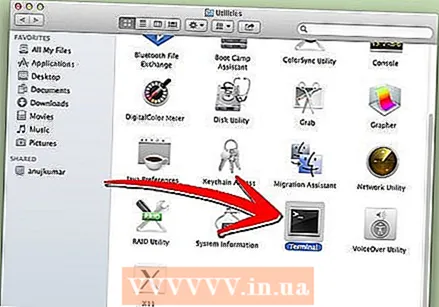 उघडा टर्मिनल. जा कार्यक्रम -> उपयुक्तता -> टर्मिनल.
उघडा टर्मिनल. जा कार्यक्रम -> उपयुक्तता -> टर्मिनल. 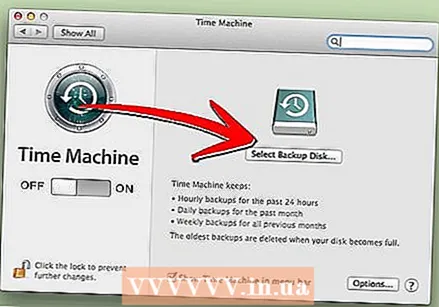 कोणतीही गंभीर सिस्टम समायोजन करण्यापूर्वी आपल्या डेटाचा बॅक अप घ्या (पर्यायी). आपल्या मूळचा बॅक अप घेणे ही चांगली कल्पना आहे यजमानते बदलण्यापूर्वी फाइल करा.
कोणतीही गंभीर सिस्टम समायोजन करण्यापूर्वी आपल्या डेटाचा बॅक अप घ्या (पर्यायी). आपल्या मूळचा बॅक अप घेणे ही चांगली कल्पना आहे यजमानते बदलण्यापूर्वी फाइल करा. - टर्मिनलमध्ये खालील कोड कॉपी आणि पेस्ट करा आणि एंटर क्लिक करा.
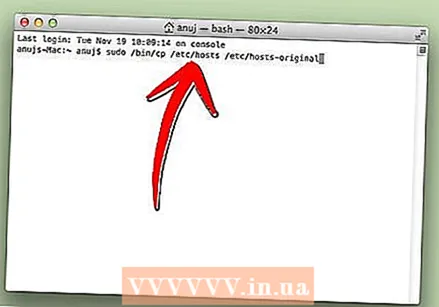
- sudo / बिन / सीपी / इ / होस्ट्स / इ / होस्ट-मूळ
- टर्मिनल आपल्याला या आदेशाबद्दल चेतावणी देईल आणि आपल्याला संकेतशब्द विचारेल. आपला संकेतशब्द प्रविष्ट करा आणि एंटर दाबा. संकेतशब्द टाइप करताना असे दिसते की कळा काम करत नाहीत; ते अदृश्यपणे प्रवेश करतात.
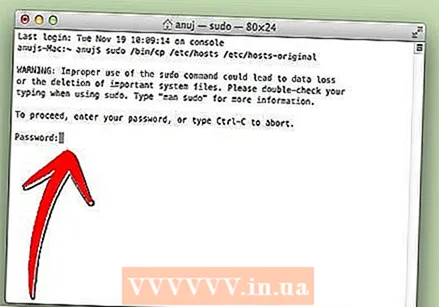
- टर्मिनलमध्ये खालील कोड कॉपी आणि पेस्ट करा आणि एंटर क्लिक करा.
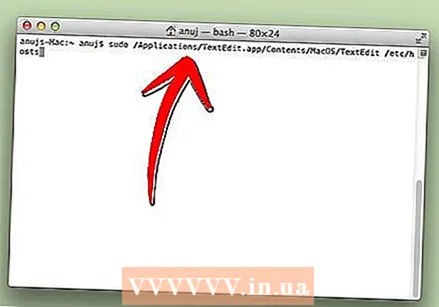 टर्मिनलमध्ये खालील कोड कॉपी आणि पेस्ट करा. एका ओळीवर, खालील ओळ घाला आणि एंटर दाबा: सूडो / Applicationsप्लिकेशन्स / टेक्स्टएडिट.अॅप / सामग्री / मॅकओएस / टेक्स्ट एडिट / इत्यादी / यजमान
टर्मिनलमध्ये खालील कोड कॉपी आणि पेस्ट करा. एका ओळीवर, खालील ओळ घाला आणि एंटर दाबा: सूडो / Applicationsप्लिकेशन्स / टेक्स्टएडिट.अॅप / सामग्री / मॅकओएस / टेक्स्ट एडिट / इत्यादी / यजमान - मजकूर संपादक हे करेल यजमानवेगळ्या विंडोमध्ये फाईल करा.
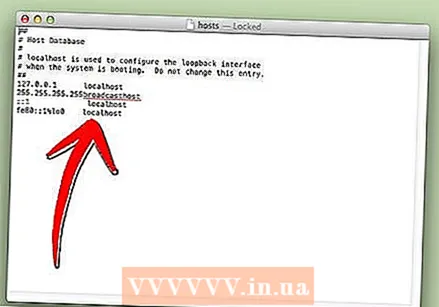
- मजकूर संपादक हे करेल यजमानवेगळ्या विंडोमध्ये फाईल करा.
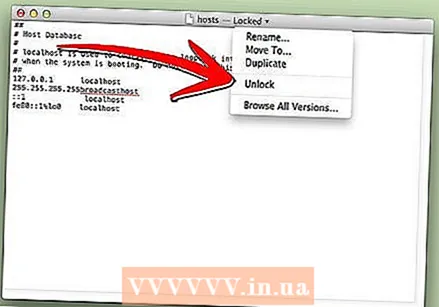 ते अनलॉक करा यजमानआधीपासून नसेल तर फाईल करा. "लॉक केलेले" (किंवा "सुरक्षित") चिन्हाच्या पुढे क्लिक करुन आणि "अनलॉक" निवडून हे करा.
ते अनलॉक करा यजमानआधीपासून नसेल तर फाईल करा. "लॉक केलेले" (किंवा "सुरक्षित") चिन्हाच्या पुढे क्लिक करुन आणि "अनलॉक" निवडून हे करा. 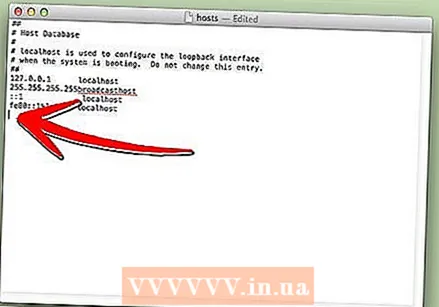 मजकूर संपादकात, "fe80" ओळ शोधा:: 1% लो 0 लोकल होस्ट ". एंटर दाबून त्याच्या खाली थेट एक नवीन ओळ तयार करा.
मजकूर संपादकात, "fe80" ओळ शोधा:: 1% लो 0 लोकल होस्ट ". एंटर दाबून त्याच्या खाली थेट एक नवीन ओळ तयार करा. - आपण अवरोधित करू इच्छित वेबसाइट (चे) प्रविष्ट करा. आपण कोणतीही साइट जोडू शकता, परंतु आपण त्या समोर "127.0.0.1" ठेवले पाहिजे.
- युट्यूब डॉट कॉम ब्लॉक करण्यासाठी, उदाहरणार्थ: "127.0.0.1" नंतर एकल स्पेस नंतर "youtube.com" प्रविष्ट करा.
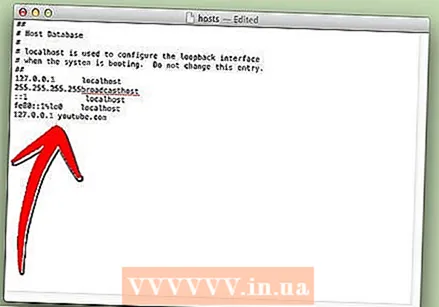
- साइटची सर्व डोमेन जोडा, विशेषत: मोबाइल असलेले आणि प्रत्येक नवीन ओळीवर ठेवा. उदाहरणार्थ, आपला संगणक "www.facebook.com" अवरोधित करू शकतो परंतु आपण सावधगिरी बाळगल्यास "m.facebook.com" नाही. अनुभवी संगणक वापरकर्त्यांसाठी हे सहजपणे सोडले जाते.
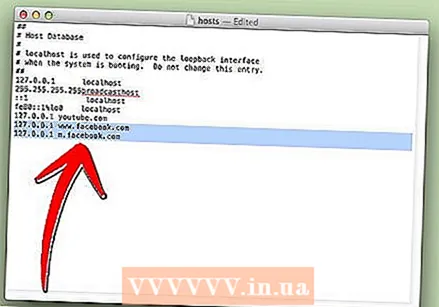
- युट्यूब डॉट कॉम ब्लॉक करण्यासाठी, उदाहरणार्थ: "127.0.0.1" नंतर एकल स्पेस नंतर "youtube.com" प्रविष्ट करा.
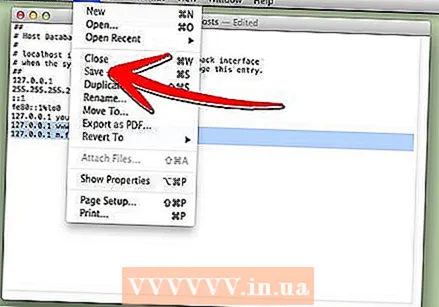 फाईल सेव्ह करा.संग्रह -> जतन करा.
फाईल सेव्ह करा.संग्रह -> जतन करा. - साइट्स खरोखर अवरोधित केल्या आहेत का ते तपासा.